spcadesk
是一款 完全免费 可以将 多平台 ( Windows、Android、iOS、Web )设备打造成 Windows PC 副屏 的软件,它是由 服务端 和 客户端 两部分构成,在需要副屏的电脑上安装服务端,在可以作为副屏的设备上安装客户端,这样就可以把我们的 手机、平板 等设备,当作我们临时使用的 PC 副屏 进行使用。

以 Windows 10 x64 位系统为例,双击运行对应版本的 服务端 程序,先点击 Next 进入 安装设置 页面,勾选 许可协议 后点击 Next ,按需修改程序 安装位置 后点击 Next - Next - Install 开始安装,安装结束后点击 Finish 退出安装程序。

程序安装完成后 自动运行,可在桌面底部的 任务栏 内找到该软件的 托盘图标,双击 打开即可见到 下方图示 的 服务端 界面信息。至此服务端设置以完成,接下来在需要当作副屏的设备上安装相应的 客户端 程序。

客户端的安装,小编以 Android 为例。安装完成后打开应用,勾选 Do not show this messagebox again 后点击 OK 按钮,这样下次打开应用时则 无该弹窗 提示。程序默认会自动检测局域网内的 服务端,如果没有检测到,点击 + 号手动输入服务端 IP 进行添加。
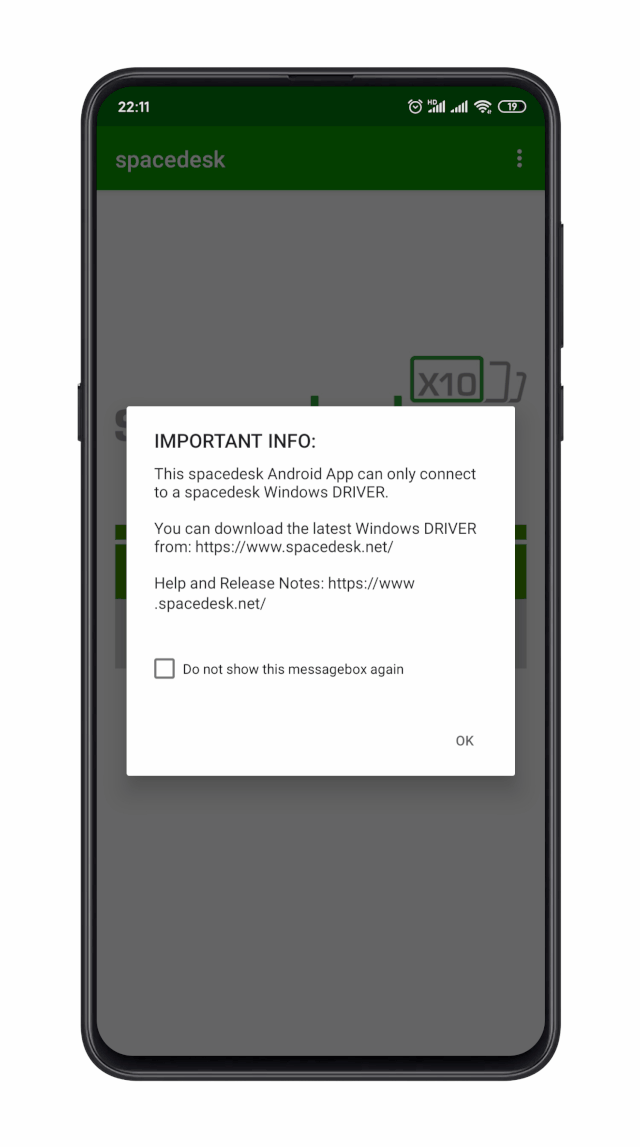
在弹出的对话框内填入 服务端 的 IP 地址( 可在服务端程序下方的列表内查看 IP-Address ),然后点击 ADD 按钮进行确认。等待片刻 扫描 到 服务端 后即会自动关闭弹窗,并在 主页列表 内看到主机,点击即可进行连接。此时,你的手机将会成为电脑的 第二块 屏幕。

由于默认的显示效果并不是那么好,需要对其进行调整。Windows 10 用户可在电脑 桌面空白处,鼠标右键 选择 显示设置 。在 显示设置 中可以看到 右侧上方 的图示已显示出 手机副屏 。

鼠标点击选择 2 副屏,然后向下滑动即可找到 缩放与布局、分辨率、方向、多显示器设置 。这里就是多尝试调整,将其设置成比较舒服的状态后即可开始使用。

另外使用 移动终端 设备可以进行 触摸操作 的,在作为 副屏 时仍可以 触摸 操作。但会受 分辨率 调整的原因,会出现 不易操作 等问题,但如果使用 iPad 等大尺寸的设备时会有较好的操作体验。如果需要将 触摸点击 改为 鼠标操作 可在应用主页内 右上角 的 Settings - Touchscreen 内将 Touch Input Type 改为 Touchpad 即可。
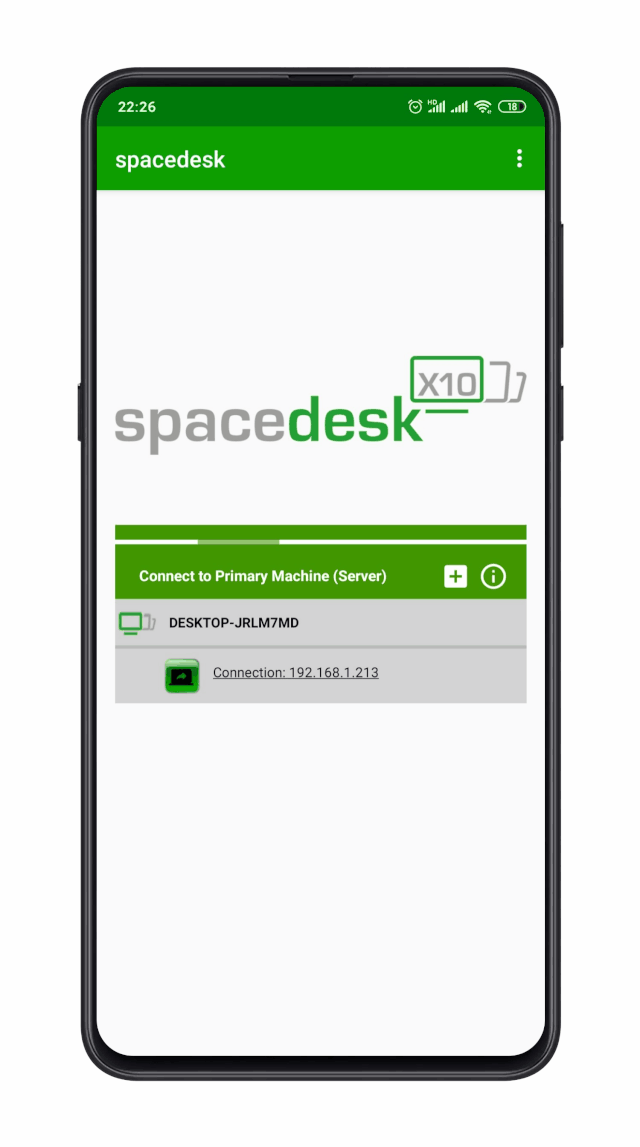
该软件 服务端 区分 Windows 10 和 Windows 7/8.1 版,同样也区分 x64 和 x86 版,软件可自行到 软件官网 内下载,亦可回复关键词获取网盘下载地址。iOS 设备的用户可自行在 AppStore 内输入软件名称搜索下载 客户端 程序。





















